6.2.3. Развертывание WAR в Tomcat Windows Service
-
Добавьте в конец build.gradle задачу сборки buildWar:
task buildWar(type: CubaWarBuilding) { appHome = './app_home' singleWar = false includeContextXml = true includeJdbcDriver = true appProperties = ['cuba.automaticDatabaseUpdate': true] }Если параметры сервера отличаются от параметров локального Tomcat, используемого для быстрого развертывания, укажите соответствующие свойства приложения:
task buildWar(type: CubaWarBuilding) { appHome = './app_home' singleWar = false includeContextXml = true includeJdbcDriver = true appProperties = [ 'cuba.automaticDatabaseUpdate': true, 'cuba.webPort': 9999, 'cuba.connectionUrlList': 'http://localhost:9999/app-core' ] }Можно также указать отдельный
context.xmlдля настройки соединения с production БД, например:task buildWar(type: CubaWarBuilding) { appHome = './app_home' singleWar = false includeContextXml = true includeJdbcDriver = true appProperties = ['cuba.automaticDatabaseUpdate': true] coreContextXmlPath = 'modules/core/web/META-INF/production-context.xml' } -
Запустите задачу
buildWar. В результате, в каталогеbuild/distibutionsпроекта будут сгенерированы файлыapp.warиapp-core.war.gradlew buildWar -
Скачайте и установите Tomcat 8 Windows Service Installer.
-
После установки, перейдите в подкаталог
binустановленного сервера и запуститеtomcat8w.exeот имени администратора. На вкладке Java установите параметр Maximum memory pool 1024MB. Перейдите на вкладку General и запустите сервис.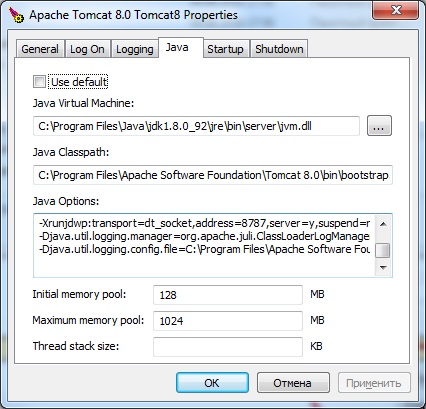
-
Пропишите
-Dfile.encoding=UTF-8в поле Java Options. -
Скопируйте сгенерированные файлы
app.warиapp-core.warв подкаталогwebappsсервера. -
Запустите сервис Tomcat.
-
Откройте
http://localhost:8080/appв браузере.